윈도우11 바탕화면 바로가기 아이콘 만들기 방법에 대해 알아보도록 하겠습니다. 바로가기 아이콘은 말 그대로 사이트나, 어떤 경로를 지정하여, 바로 이동할 수 있는 아이콘을 말합니다.
자주 이용하는 사이트가 있거나, 자주 이동해야 하는 경로가 있을 경우 유용할 수 있으며, 아래 안내 되는 방법을 통해 이용해 보시면 될 것 같습니다.
윈도우11 바탕화면 바로가기 아이콘 만들기
1. 바탕화면으로 이동하신 다음, 마우스 우측 클릭 > [새로 만들기] – [바로 가기] 메뉴를 선택합니다.
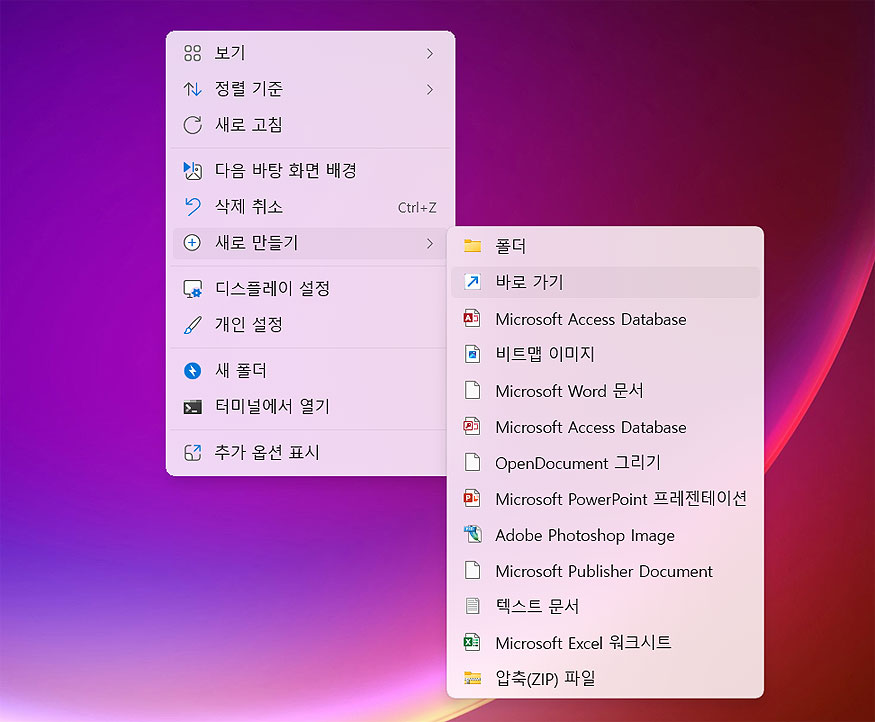
2. ‘바로가기 만들기’ 창이 열리게 되며, 항목 위치나, 인터넷 주소 등 이동하고 싶은 위치를 입력 한 다음 [다음]을 눌러주시길 바랍니다.
예를 들어 네이버를 연결 시키고 싶은 경우 ‘https://naver.com/’을 입력하여, 연결할 수 있습니다.
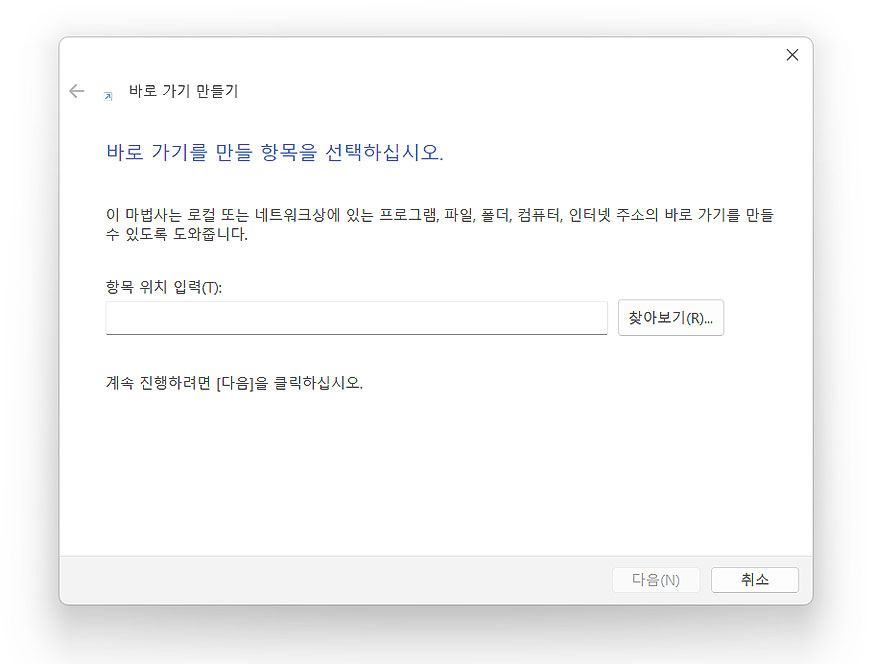
3. 다음으로 바로가기 아이콘의 이름을 지정하게 됩니다. 원하는 이름을 입력해 주신 다음 [마침]을 눌러주시면 됩니다.
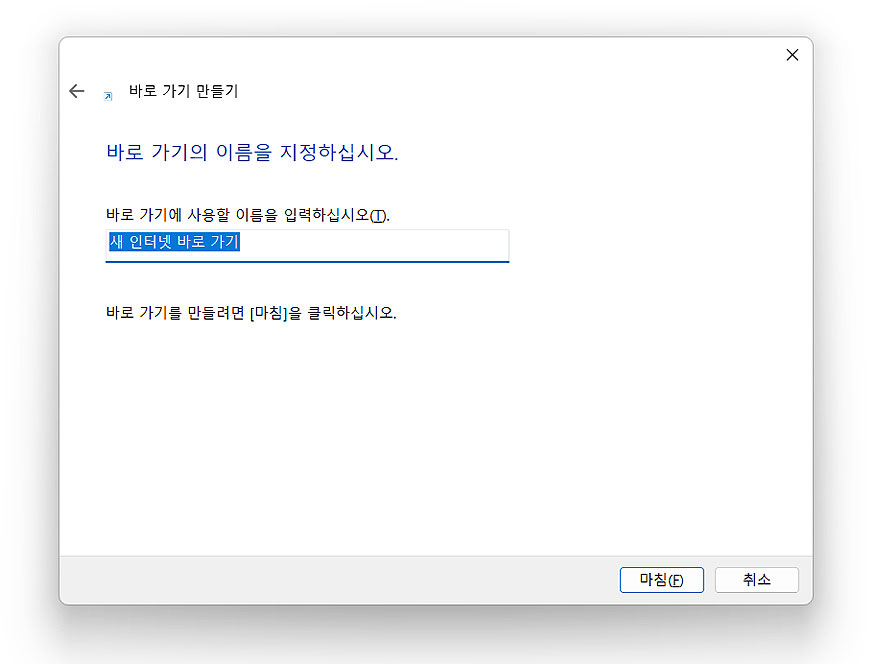
4. 바탕화면으로 이동하게 되면, 생성 된 바로가기 아이콘을 확인할 수 있습니다.
더블 클릭을 해보시면, 설정 해 두셨던 경로로 이동이 되는 걸 확인하실 수 있습니다. 이 와 같이 자신이 원하는 곳으로 이동을 원할 때 유용하게 사용해 보시면 됩니다.

오늘은 하나의 예시로 설명을 드렸으며, 바로가기 아이콘 생성이 필요할 시 참고해 보시면 될 것 같습니다.
*아래 추가 내용으로 추가 팁과 윈도우11 관련 글 링크도 올려두었습니다.
추가 팁 및 간단한 정리 :
- 바로가기 아이콘은 바탕화면에 생성할 수 있는 아이콘으로 바로 이동이 필요할 경우 유용하게 사용 됩니다.
- 바로가기 아이콘은 ‘링크 주소’, ‘내 컴퓨터의 네트워크 상, 파일, 프로그램, 폴더’ 등을 연결 시킬 수 있습니다.
- 바로가기 아이콘 생성은 윈도우 외에도 인터넷 브라우저에서 제공하는 경우도 있습니다. 크롬이나, 네이버 웨일, 마이크로소프트 엣지를 통해서도 사이트 바로가기 아이콘 생성이 가능합니다.
윈도우11 (windows11) 관련 글 모음 :